วิธีการเปิดบัญชี ExpressVPN และทำการติดตั้งบน Windows
แพลนและราคา
สิ่งแรกที่คุณต้องทำคือไปที่ และคลิก "Get expressVPN" ซึ่งจะนำคุณไปยังหน้าของแพลนและราคาให้คุณได้เลือกแพลนที่ตรงตามความต้องการของคุณ แพลนแต่ละแบบจะแตกต่างกันในด้านระยะเวลาและค่าใช้จ่ายต่อเดือน การซื้อแพลนแบบรายปีจะให้คุณได้รับราคาต่อเดือนที่ดีที่สุด
ต่อไปกรอกอีเมล์และทำขั้นตอนการชำระเงิน คุณจะได้รับอีเมล์ยืนยันการชำระเงินพร้อมกับลิงก์เพื่อเริ่มต้น
สิ่งต่อไปที่คุณจะเห็นคือหน้าจอการตั้งค่ารหัสผ่าน ExpressVPN จะแนะนำรหัสผ่านแบบอัตโนมัติให้กับคุณ แต่คุณยังคงสามารถตั้งรหัสที่คุณต้องการเองได้
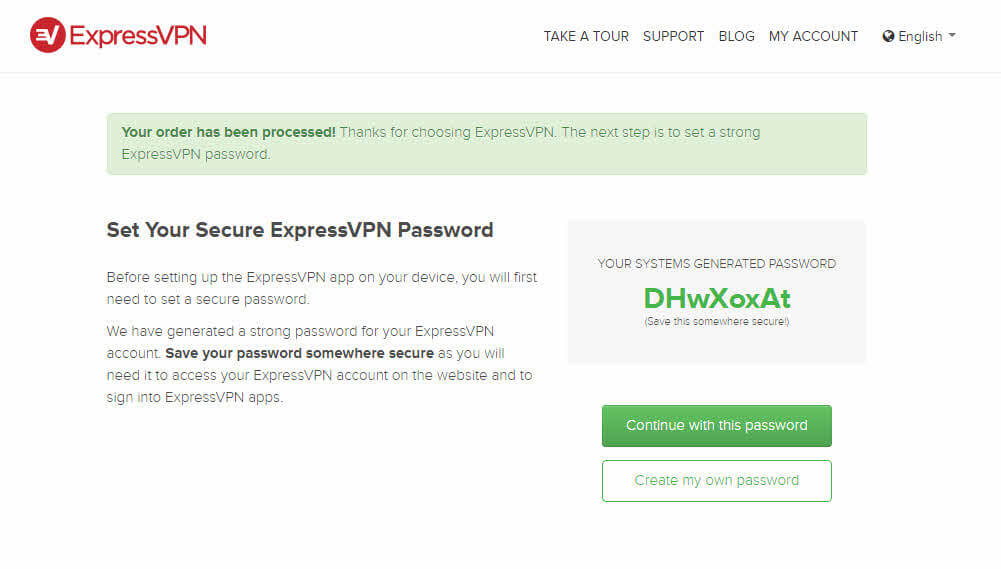
ขั้นตอนสุดท้าก่อนการติดตั้งนั้นสำคัญเป็นอย่างยิ่งและมีหลายคนที่พลาด ดังนั้นโปรดให้ความสนใจในขั้นตอนนี้ ที่หน้าจอคุณจะพบกับรหัสการเปิดใช้งานซึ่งคุณจะต้องทำการคัดลอกและเป็นเอาไว้ให้ปลอดภัยเพื่อใช้ในภายหลัง หลังจากนั้นคลิกที่ดาวน์โหลดเพื่อทำการโหลดแอพในเวอร์ชั่นที่คุณต้องการตามระบบปฏิบัติการของคุณ สำหรับตัวอย่างของเราจะเป็นการแสดงขั้นตอนการติดตั้ง "windows 7,8 and later"
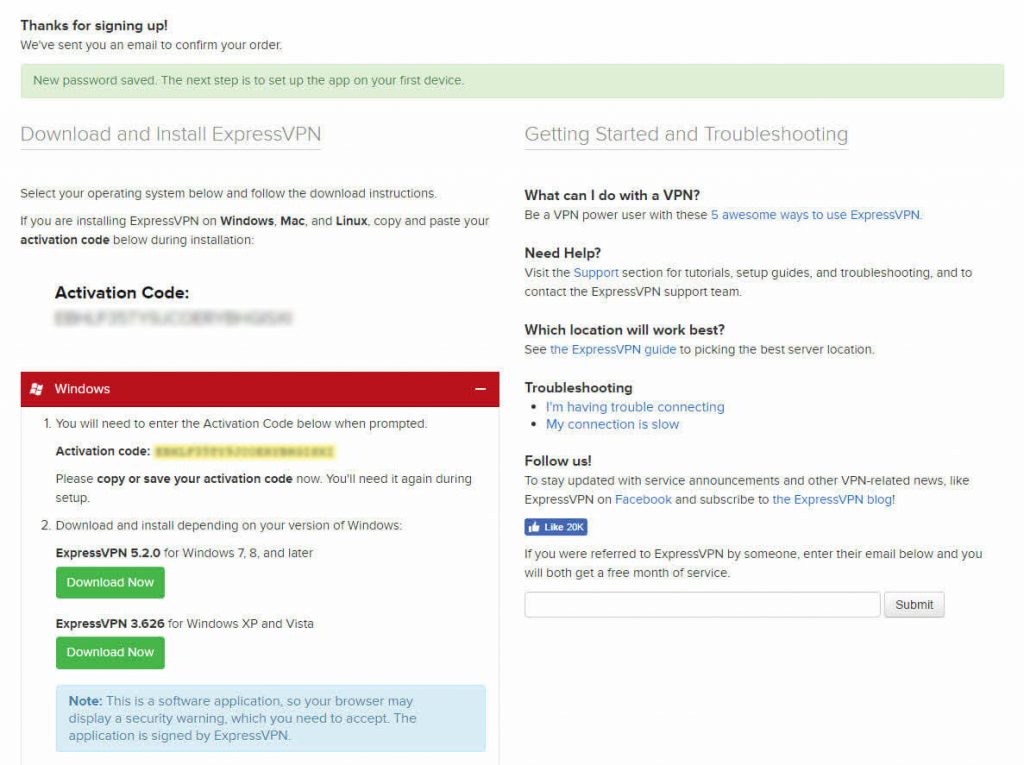
Installation process
หลังจากการดาวน์โหลดเสร็จสิ้น เปิดหน้าต่างสำหรับการติดตั้งและทำตามขั้นตอน: คลิกที่ปุ่มติดตั้ง, Next และต่อไปเรื่อย ๆ
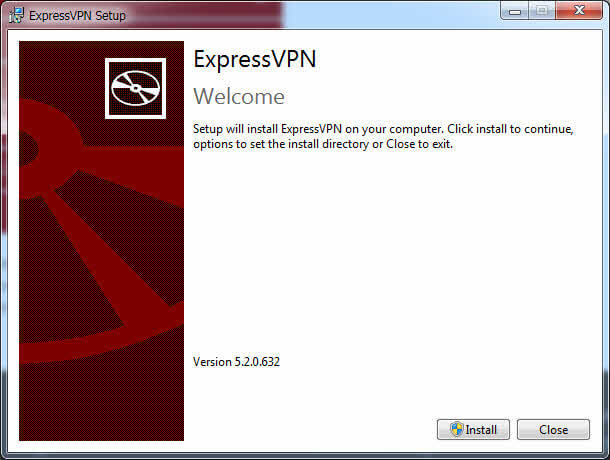
หลังจากที่ขั้นตอนการติดตั้งนี้เสร็จสิ้น หน้าต่างสำหรับการติดตั้งอีกตัวหนึ่งจะปรากฏขึ้นมา ซึ่งขั้นตอนนี้ดูค่อนข้างน่าสับสน อย่างไรก็ตามเราไม่ต้องทำอะไรทั้งสิ้น กระบวนการนี้จะเสร็จสิ้นไปเอง
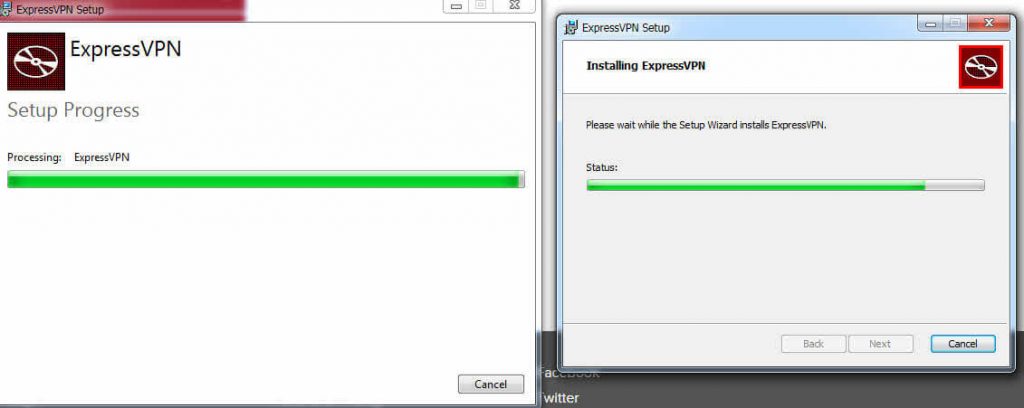
การตั้งค่า
เมื่อนการติดตั้งเสร็จสิ้น ExpressVPN จะเปิดขึ้นมาโดยอัตโนมัติและถามหารหัสสำหรับการเปิดใช้งาน ซึ่งนี่คือรหัสที่คุณคัดลอกไว้ในช่วงต้น แต่ถ้าหากคุณไม่ได้คัดลอกและเก็บไว้คุณสามารถดูรหัสนี้ได้โดยการคลิกที่ลิงก์ กรอกรหัสในช่องและคลิกที่ "OK"
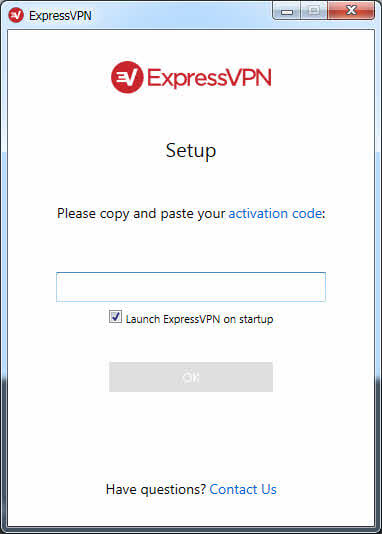
ต่อไป ExpressVPN จะแนะนำเซิฟเวอร์สำหรับคุณ การคลิกที่ "connect" จะเป็นการนำคุณไปยังเซิฟเวอร์นั้น แต่ถ้าหากคุณคลิกที่ "select another Location" คุณจะพบกับเซิฟเวอร์อื่น ๆ ให้เลือก:
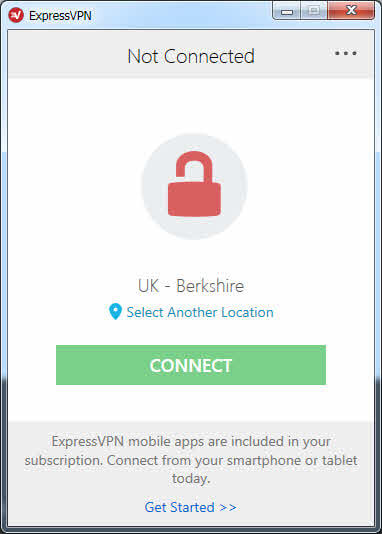
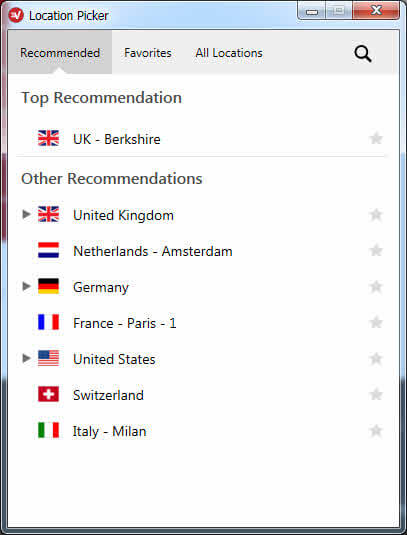
ถ้าหากคุณต้องการเชื่อต่อกับอุปกรณ์อื่น ๆ เพิ่มเติม เช่น สมาร์ทโฟนหรือแท็บเล็ต คุณสามารถทำได้โดยคลิกที่ "Get started" ซึ่งอยู่ที่ด้านล่างของหน้าต่าง ExpressVPN เนื่องจากตัวอย่างของเรานี้คำแนะนำสำหรับผู้ใช้ Windows เราจะไม่ลงในรายละเอียดเกี่ยวกับเรื่องนี้ในตอนนี้ เราเพียงแค่อยากเน้นให้เห็นว่า ExpressVPn จะให้คุณสามารถใช้ซอฟต์แวร์ของพวกเขาได้บนอุปกรณ์หลายเครื่องพร้อมกัน ซึ่งนี่เป็นสิ่งที่ยอดเยี่ยมมาก
เมื่อคลิกที่ "connect" แล้ว คุณก็พร้อมสำหรับการเข้าไปยังเว็บไซต์และทำกิจกรรมต่าง ๆ ผ่านทาง ExpressVPN ได้ ไม่จำเป็นต้องมีการตั้งค่าอะไรอย่างอื่นในฝั่งของคุณ
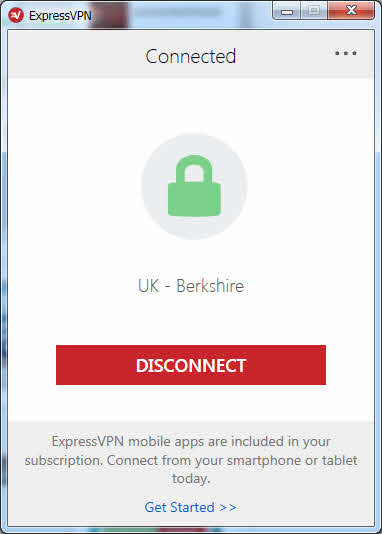
เสร็จเรียบร้อย!
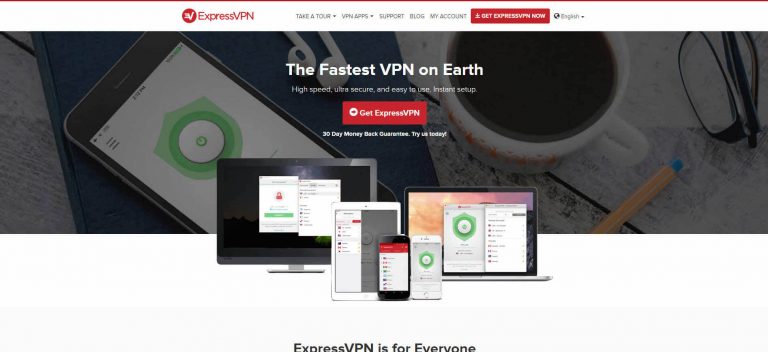


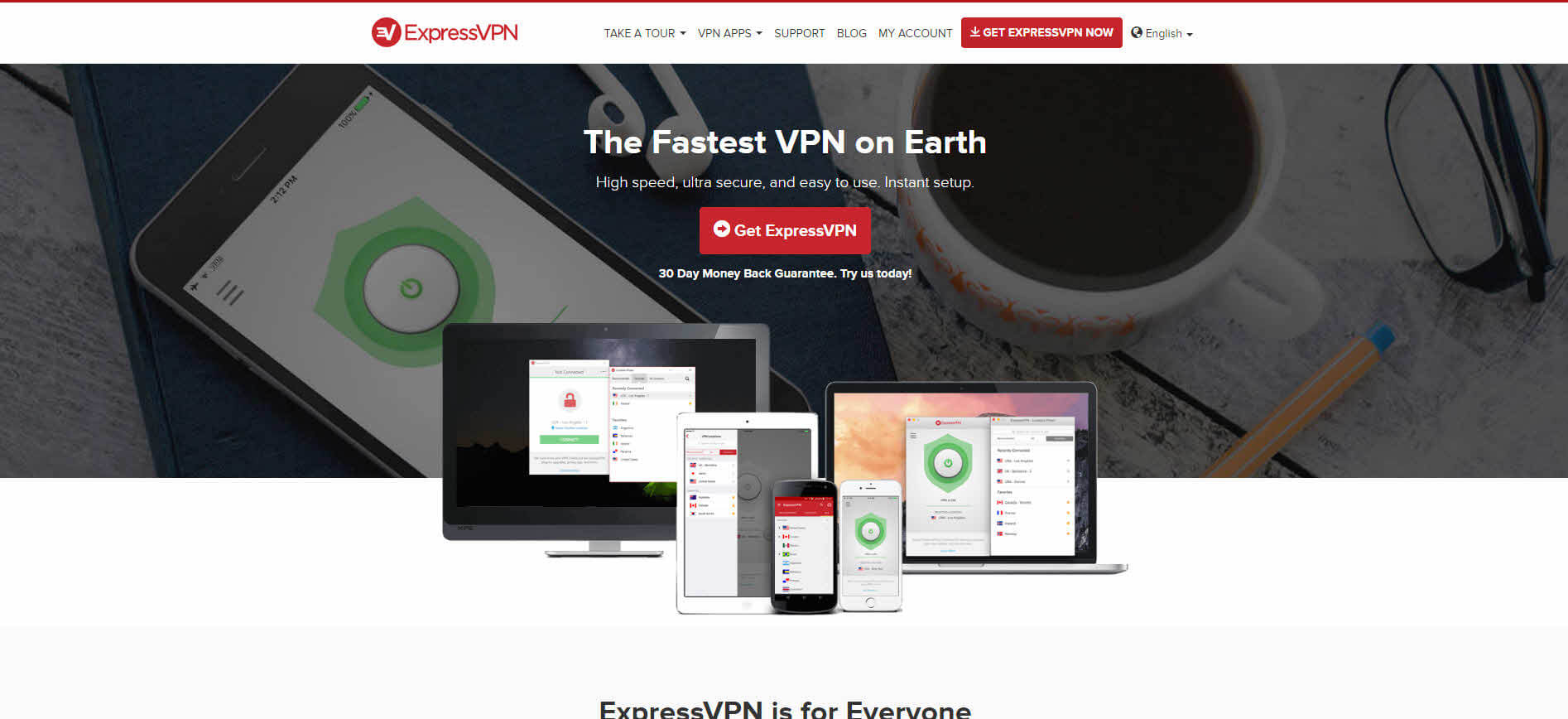

กรุณาแสดงความคิดเห็นว่าพวกเราสามารถพัฒนาบทความนี้ได้อย่างไร ความคิดเห็นของคุณมีค่าสำหรับเรา!